これからFirefox Web Browserを利用すべき5つの理由
はじめに
みなさん、こんにちは。
FirefoxとVivaldi, Chromeを併用している、Haruといいます。
今回は、なかなか強気なタイトルを提示して(笑)、Firefoxのいいところをみなさんにお伝えしていければと思います。
さて、みなさん
Firefoxって、ひと昔前のブラウザというイメージがないですか??
確かに、ひと昔前は高いシェアを誇っていたブラウザですが、今はかなり利用率が低迷しています…
でも、Chromeから完全に独立しているので、Chromeにはないような神機能があるんですよ…
今回は、そんなところを紹介していこうと思います。
みなさんも、気になる機能があればぜひともFirefoxを使ってみてください!
1. 拡張機能
Firefoxには、すばらしい拡張機能ストアが実装されています!
という胡散臭いメッセージはともかく、皆さんからすれば
「ChromeにもChrome Web Storeがある!」ですよね…
そこでですが、FirefoxとChromeで拡張機能の管理を見比べてみましょう!
まず、Chromeがこちら
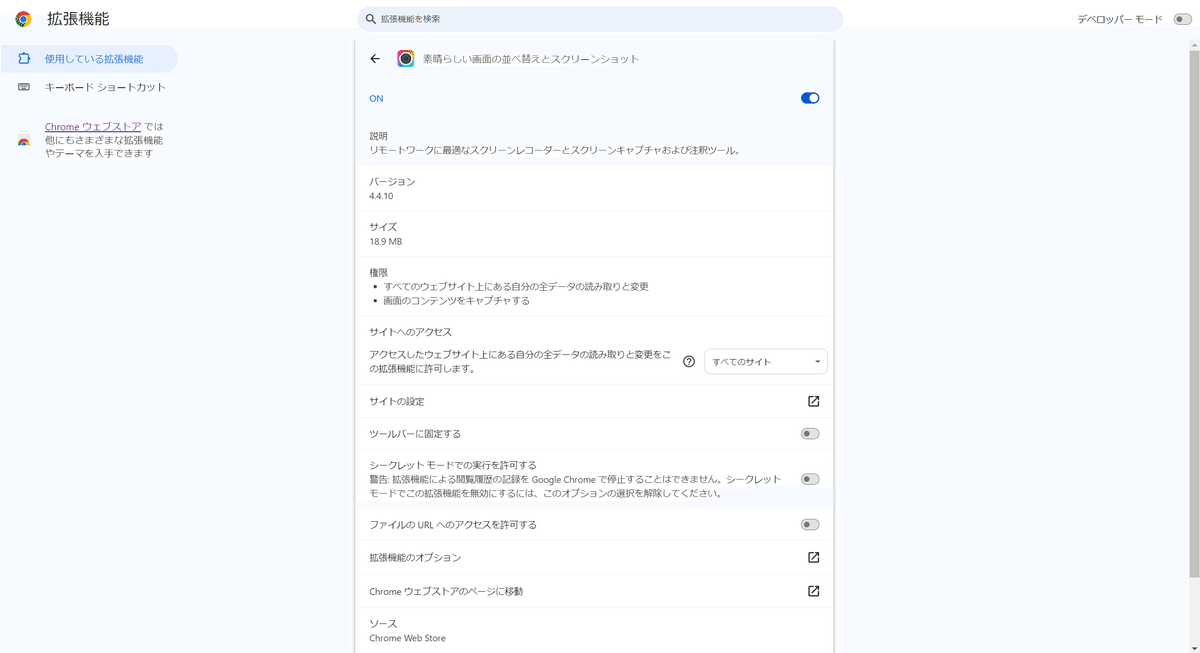
そして、Firefoxがこちら
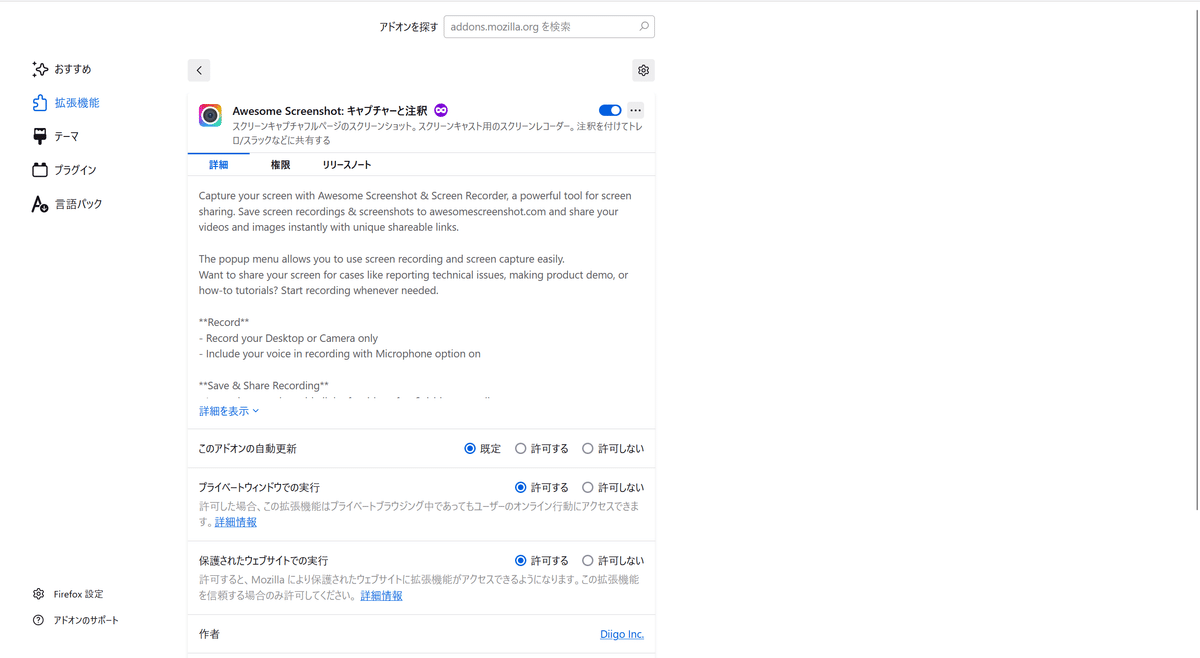
見比べれば分かる通り、Firefoxのアドオン管理画面はタブ分けされており、ON/OFFだけが大きくなっていて、かつトグルボタンにすることにより目立って、非常にわかりやすいです。
また、後ほど改めて説明しますが、FirefoxはChromeと比較して、プライバシーに配慮したブラウザーとなっています。なので、拡張機能の動作について、「プライベートモード」での実行可否に加えて、「保護されたウェブサイト」での実行可否も選択できます。
また、Firefoxは独自のブラウザーエンジンを使用しているので、Chrome拡張機能は使えませんし、シェアがChromeと比べて低いので、拡張機能はその分少なくなります。しかし、Chromeでは拡張機能を使ってやるようなことも、Firefoxは標準機能だったりすることが多いですので、意外と困らないと思います。
2. コンテナ
はい、Firefox独自の神機能です!
これだけでもFirefoxを使う価値があると思います!
特に同じサイト上で複数のアカウントを使い分けている人は!!
Firefox Multi-Account Containers
この機能は設定からも有効化できますが、「Firefox Multi-Account Containers」をインストールしたほうがいいでしょう。
これは、「コンテナ」を作成してFirefoxのユーザーデータを隔離する機能です。
これを使うことで、マルチログインができないサイトでも、同時に複数のアカウントにログインできます!
まあ、マルチログイン出来るサイトでも、これを使うと地味にうざい「アカウントを選択」とかが出てこないのでそれはそれでいいのですが!
また、このテクノロジーの応用版として、「Facebook Container」というアドオンもあります。
これは、Metaからプライバシーを守るために、Metaサービスを自動的に隔離されたコンテナ上で実行する拡張機能です。
百聞は一見にしかずともいうので、実際に見てもらいましょうか。
まず、Firefoxの+(新しいタブを開く)を右クリックすると、図1のような選択画面が出てきます。
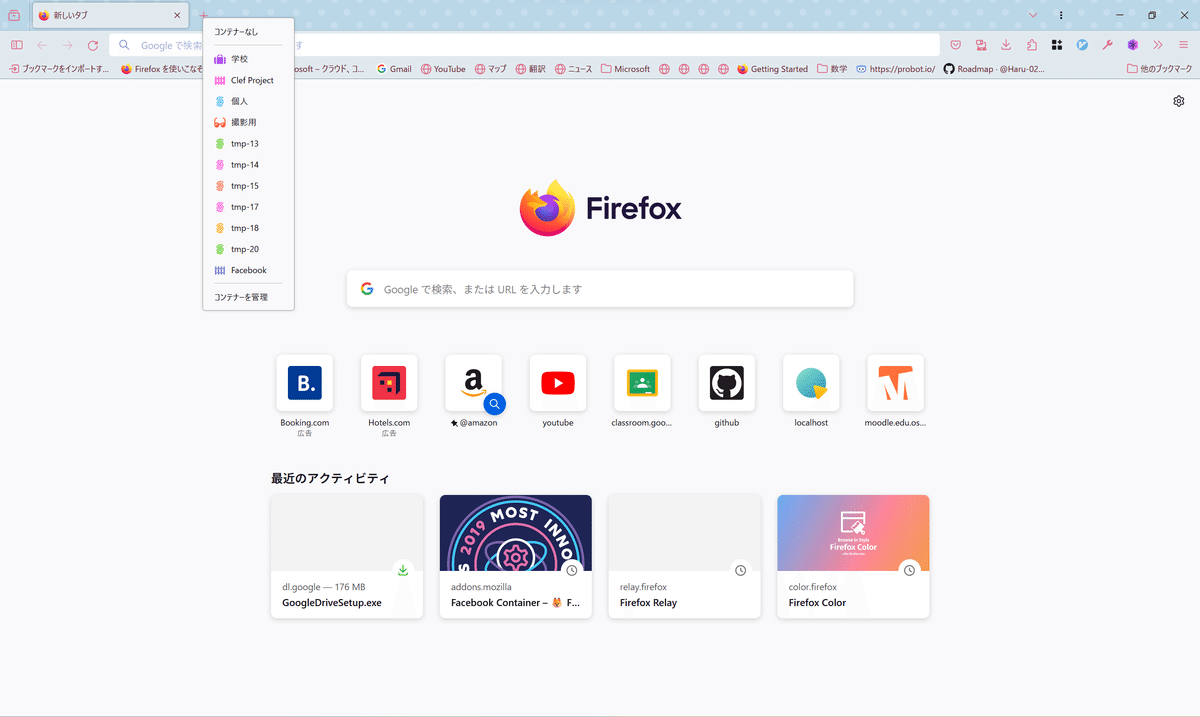
ここで、任意のコンテナを選択すると、図2のようにタブの上にコンテナの色がつけられます。

この状態でGoogle Driveを開いてみましょう。
学校のGoogleアカウントでログインしていたはずなので、学校のレポート類が表示されるはずです。
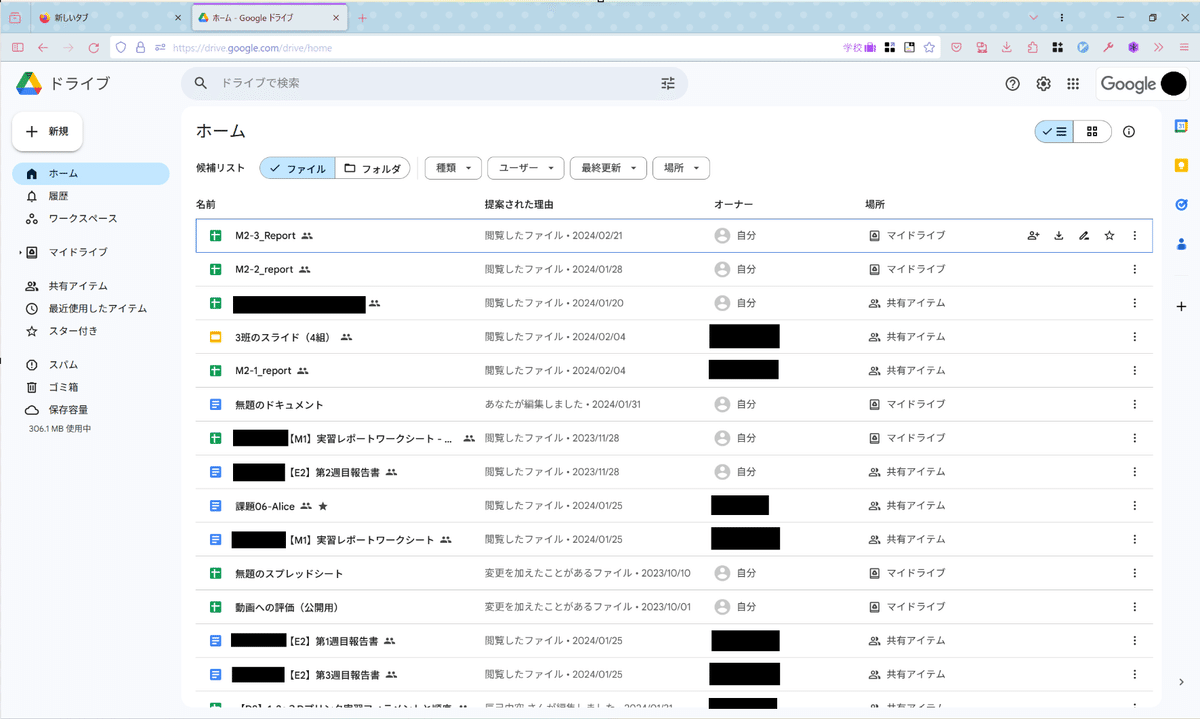
大丈夫そうですね。
そして、「個人」コンテナで同様にすると…

このように、複数のアカウントをログアウト→ログインをせずに切り替えが可能です。
Container Tab Group
また、「Container Tab Group」拡張を使用すると、より柔軟にコンテナ運用ができます。
Web開発者向けに説明すると、このFirefoxのコンテナは、Googleのプロファイルをハイパーバイザー型仮想化だとすると、Dockerのようなものと表現できます。
もちろん使い捨てのコンテナも作れます!
Chromeのプロファイルは事実上Googleアカウントをプロファイルの数分用意しないといけないですが、Firefox Multi-Account Containers は、Firefoxアカウントを持っていなくても、いくつでもコンテナを作成できます!
3. プライバシー
先述の通り、Firefoxはプライバシーに配慮したブラウザです。
Tor BrowserとFirefox
プライバシーを重視しているブラウザとしては最強とも言える「Tor Browser」を知っていますか? ダークウェブ関係ソフトとして知られているあのTor Browserです。あれは、様々なサーバーを経由してアクセス元を特定できないようにする「Tor」というテクノロジーを搭載したブラウザですが、その匿名性の高さから、良からぬことに使われることもしばしば…
…というのはおいておいて、それのベースに使われているのがFirefoxなんです!
これだけでもFirefoxのプライバシー保護機能が優れているとも言えると思います。
Firefox Relay
また、みなさんはちょっと怪しいWebサイトに登録しないといけないときに、実際のメールアドレスを入力するのに抵抗がありませんか?
そんなときにおすすめなのが、「Firefox Relay」です。
これは、「メールマスク」を作成して、それを登録に使うことによって本来のメールアドレスを相手方に知られないという機能です。
無料でも5つまで「メールマスク」を作成できます。
なお、このメールマスク宛のメールはMozilla (Firefoxの開発元) によって本来のメールアドレスに転送されます。
しかも、「広告は転送しない」とか、そういった設定も可能です!
さらに、Firefoxは、ログインしなくても不自由なく使えます!
↑Chromeは事あるごとにログインしろとうるさいですしね…
ただ、Firefoxアカウント1つ持っておくと、「Pocket」や「Firefox Relay」を使用できますので、作っておいて損はないと思いますが。
設定
もちろん、設定からきめ細かくプライバシー関係の設定やアカウントの同期設定を行うことができます!
参考までに本記事の最後にスクリーンショットを貼付します。(長すぎてじゃまなため)
4. 連携
Firefox View
「Chromeでも連携くらい出来る」と言われそうですが、Firefoxは一味違います。
というのも、Firefoxのデスクトップ版に最近追加された機能で、「Firefox View」というものがあります。
この機能を使うと、最近閉じたタブや他の端末で開いているタブなどを簡単に開けます。
使い方は簡単で、Firefox一番左上にある、引き出しのようなロゴを押すだけです。
すると、このような画面が出てきます。

ここから好きなタブを開くことができます!
端末に送信
また、モバイルデバイスにタブを送信する機能ですが、ChromeよりFirefoxのほうが一枚上手な気がします。
両方ともタブを右クリックして操作するのですが、Chromeは「お使いのデバイスに送信」を押した後、別のポップアップで送信先を選択します。
しかも送信先の名前は結構適当…
一方Firefoxは右クリックメニューを開いた後、「タブを端末へ送信」をホバーすると、メニューが展開されて送信先が選べます!
また、このメニューから今使ってるPCの別のエディションのFirefox (Firefox Developer Editionなど)にも送れます!
5. カスタマイズ性
やっぱり、Chromeから完全に切り離されてるブラウザーとして、一番の特徴は「カスタマイズ性」でしょう!
Firefoxは、とにかくカスタマイズ性が高いです!
ツールバー
Firefoxは操作ボタン(ツールバー)のレイアウトを自由自在に変更できます!
今の私の設定はこんな感じです。
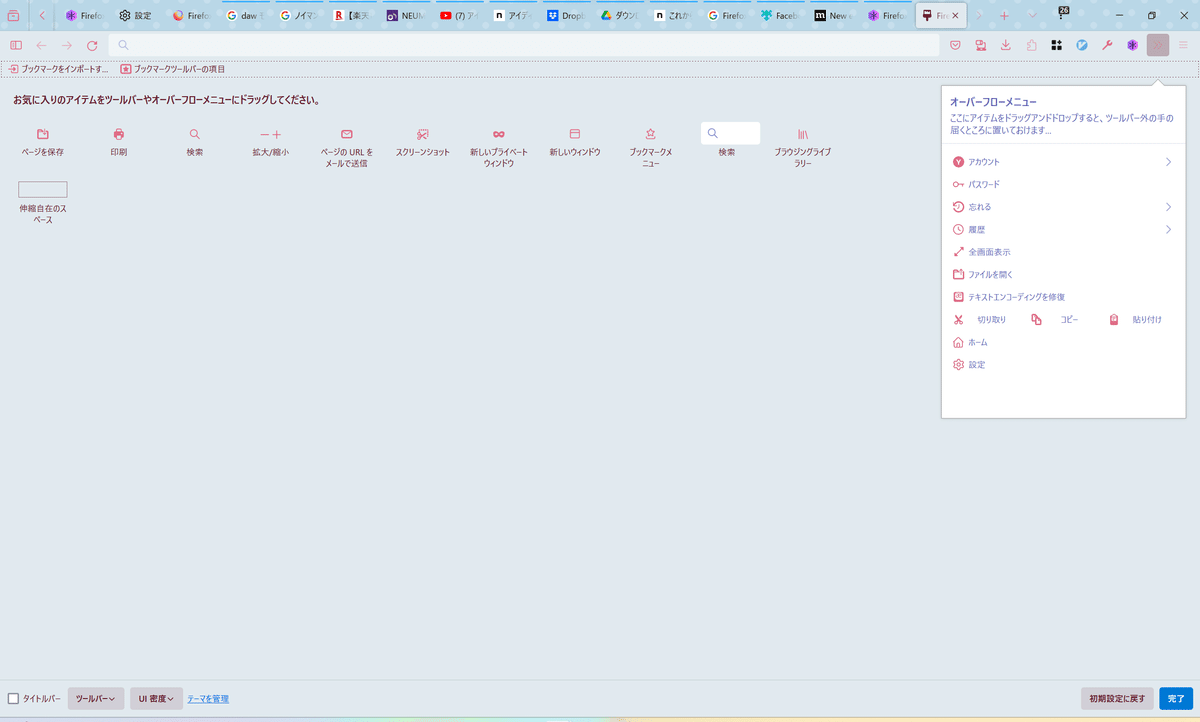
Firefox Color
Firefox Colorを使用することで、ブラウザの配色を簡単に自分の好きな配色にできます!
しかも結構きめ細かく設定できます!
ちなみに今私が使っているのも、Firefox Colorを使用して作った独自配色です。
しかも、これは配色を設定するとリアルタイムで反映されます!
ちなみに私はこんな感じにしてます。


しかも、いい感じに作れたら共有もできます!
そして、気に入った配色は保存もできます!
まとめ
Firefoxは、以下に該当する人にはとてもおすすめなブラウザです!
一つのサイトで複数のアカウントを使い分けている人
プライバシーを重視する人
配色を自分好みにカスタマイズしたい人
あとは、仕事とプライベートでブラウザを分けたい人にもおすすめです!
補足:FirefoxとChrome/Edge/Vivaldi
FirefoxとChrome/Microsodt Edge/Vivaldiなどは全く異なるブラウザです。
というのも、ChromeやMS Edge、Vivaldi、OperaやSidekickといったほとんどのブラウザは、Chrome Web Storeに対応していますよね?
これは、これらのブラウザが「Chromium」というブラウザをベースに作られた「Chromium系」だからです。ベースが同じなので、どれも少し似たような操作性になっています。各ブラウザは独自機能で差別化しているくらいです。
しかし、Firefoxは数少ない非Chromium系のブラウザです!
ですので、Chromium系とは少し異なる操作性になっています!
なので、仕事と個人用でブラウザを分ける場合、Chromium系ブラウザ+Firefoxをおすすめします!
なお、この話は結構ややこしく、これだけで1本記事がかけてしまうので、気になる人は自分で調べてみてください!
補足2:Firefoxのプライバシー設定

Firefoxには、プライバシー関連ではこれだけ多くの設定項目があります!
ここからも、Firefoxがどれだけプライバシーに気を使っているか、よくわかりますね!
この記事が気に入ったらサポートをしてみませんか?
